Vì vậy, chúng tôi tiếp tục. bên trong giao hàng trước chúng tôi đã tách một tệp xmonad.hs và loại bỏ ý tưởng Haskell là một ngôn ngữ ngoài hành tinh. Hôm nay chúng ta sẽ xem một thứ đơn giản hơn, Spectrwm; trước đây được gọi là Scrotwm. Đối với mục đích của bài viết này, chúng tôi sẽ gọi nó là Scrotwm vì tôi đang sử dụng Debian ổn định và gói vẫn chưa được đổi tên. Dù sao, nó là một cài đặt thường xuyên.
Sudo aptitude cài đặt scrotwm dmenu conky
Chúng ta muốn conky để làm gì? Dmenu một lần nữa? Chúng tôi sẽ sử dụng chúng sau này, bạn sẽ thấy.
Khái niệm cơ bản
Thực sự không có nhiều điều để giải thích, bởi vì khi chạy scrotwm như một phiên, chúng tôi tìm thấy một thanh ở cạnh trên của màn hình và một màu đồng nhất làm nền. Alt + P sẽ khởi chạy dmenu, như mọi khi, nhưng với đặc thù là bây giờ màu sắc của dmenu tương ứng với màu trên thanh trạng thái của chúng ta.
Điều này xảy ra vì chúng tôi không chỉ khởi chạy dmenu mà còn khởi chạy một lệnh phức tạp hơn được chỉ định trong tệp cấu hình Scrotwm: ~ / .scrotwm.conf (điều này thay đổi trong các phiên bản tương lai thành ~ / .spectrwm.conf). Thứ tự như sau:
dmenu_run -fn $ bar_font -nb $ bar_color -nf $ bar_font_color -sb $ bar_border -sf $ bar_color
Các từ được đánh dấu bằng $ không khác gì các biến của tập lệnh sh và được cấu hình trong cùng một tệp. Tôi khuyên bạn không nên chạm vào phần này vì một khi các màu được cấu hình, nó sẽ tích hợp khá tốt.
Thiết lập
Tệp cấu hình rất đơn giản và được nhận xét tốt. Nó sẽ hoạt động cho tất cả mọi người, nhưng hãy thực hiện một vài sửa đổi:
- Chúng tôi sẽ thay đổi phím Mod thành phím Super, sử dụng tốt cờ riêng của bàn phím
- Chúng tôi sẽ thay đổi màu sắc của các cửa sổ
- Chúng tôi sẽ thêm một vài kỳ quặc để xử lý các cửa sổ đặc biệt
- Một số phím tắt.
- Chúng ta sẽ đối mặt với những thiếu sót của Scrotwm
Vì vậy hầu như chúng ta sẽ thực hiện tương tự như trong bài viết trước.
Mặt đối mặt với tệp
Bạn phải mở tệp ~ / .scrotwm.conf nhưng bạn phải tạo nó trước. Nếu bạn đang di chuyển XMonad (tôi hy vọng là như vậy) từ các cấu hình mà tôi đã cung cấp trước đây, bạn sẽ thấy rằng khi họ mắc lỗi XMonad giữ các cấu hình trước hợp lệ cuối cùng và gửi cho bạn một thông báo đẹp - tùy thuộc vào cách bạn nhìn thấy nó - thông báo lỗi cho bạn biết bạn đã làm gì sai. Trong Scrotwm không có điều đó và nó sẽ lại lấy cấu hình toàn cục được ghi trong tệp /etc/scrotwm.conf. Một bản sao và dán đơn giản là đủ:
cp /etc/scrotwm.conf ~ / .scrotwm.conf
Có vẻ như bạn không cần phải thay đổi người dùng, nhưng nó có thể được thực hiện với một cách chung:
chown here-go-your-username ~ / .scrotwm.conf
Chúng tôi tìm thấy dòng này:
modkey = Mod1
và chúng tôi để nó trong Mod4, để gán nó cho khóa yêu thích mới của chúng tôi. Nhiệm vụ đầu tiên được thực hiện.
Colores
Trong chương trước, tôi đã chọn bảng màu SolarizedLight vì nó phù hợp với nỗ lực của tôi về một chiếc bàn màu nâu, thân thiện với mắt. Nhưng bảng màu đó đã khiến tôi chán nản và đã đến lúc phải thay đổi nó. Vì tôi muốn thứ gì đó màu xanh lam, tôi đã xem qua Vivify và tìm thấy giản đồ Doorhinge mặc dù tôi có thể sử dụng SolarizedDark hoặc asmdev, cũng có sẵn ở đó. Tệp được đề cập là đây.
Scrotwm có một phương pháp xác định màu sắc hơi kỳ lạ. Bạn phải viết nó phân tách các thành phần đỏ, lục và lam, như trong các dòng sau:
color_focus = rgb:80/c9/ff color_unfocus = rgb:0b/10/22 bar_border[1] = rgb:80/c9/ff bar_color[1] = rgb:0b/10/22 bar_font_color[1] = rgb:ff/ff/ff
Đây là những màu tôi đã chọn cho các cửa sổ dựa trên bảng màu của cửa. Chúng ta có thể nhận thấy hai điều. Đầu tiên, đây là các biến mà lệnh dmenu đã sử dụng trước đó. Và thứ hai là chúng ta sẽ nhận được một số cạnh mà không có tiêu điểm sẽ làm cho nhiều thiết bị đầu cuối xuất hiện như một. Đại loại vậy:
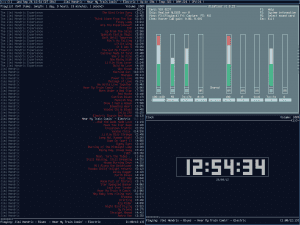
Để chuyển đổi các giá trị truyền thống của chúng tôi (giống như các chuỗi từ bài viết trước), chúng tôi chỉ cần cắt nó thành ba phần và đặt các giá trị giữa các thanh. Và đây không phải là chức năng tâm trạngMàu sắc chúng tôi đã làm với một chút Haskell lần trước.
Nhiệm vụ thứ hai đã hoàn thành.
Kỳ quặc, hoặc bất cứ điều gì có nghĩa là
Không thể tránh khỏi việc so sánh Scrotwm với XMonad. Bản thân trang dự án cho chúng ta biết rằng nó được lấy cảm hứng từ những ý tưởng từ nó và từ DWM. Trước đây, chúng tôi không đặt bất kỳ cấu hình đặc biệt nào với các cửa sổ, vì XMonad xử lý chúng khá tốt theo mặc định. Scrotwm có kỳ quặc để khắc phục sự cố ốp lát trong một số ứng dụng như Gimp. Chúng tôi đi đến gần cuối tệp và tìm phần kỳ quặc. Chúng tôi bỏ ghi chú dòng này:
#quirk [Gimp: gimp] = FLOAT + BẤT CỨ ĐÂU
Hercules làm việc tốt làm sao, mọi thứ bắt đầu trở nên phức tạp. Bạn có nhận thấy rằng Scrotwm cũng có các thông báo xếp chồng không? Nó là một chút khó khăn hơn để giải quyết điều này. Để bắt đầu, chúng ta cần chạy lệnh sau:
xprop | grep WM_CLASS
Mũi tên nhỏ của chúng tôi sẽ biến đổi thành một loại con trỏ và chúng tôi nhấp vào cửa sổ thông báo. Trong terminal, nó sẽ giống như sau:
WM_CLASS (STRING) = "xfce4-Informd", "Xfce4-Informd"
Chúng tôi bỏ qua phần đầu tiên của đầu ra lệnh và đảo ngược kết quả để viết như sau:
quirk [Xfce4-Informd: xfce4-Informd] = FLOAT + BẤT CỨ NƠI NÀO
quirk [Cb-exit: cb-exit] = FLOAT + BẤT CỨ ĐÂU
Nhiệm vụ thứ ba đã hoàn thành. Bây giờ các chương trình này sẽ giống như sau:
Phím tắt
Chúng ta đang gần hoàn tất. Tôi sẽ đặt các phím tắt giống như lần trước:
program [gvim] = gvim bind [gvim] = MOD + v program [mpd-p] = mpc chuyển đổi ràng buộc [mpd-p] = MOD + c chương trình [mpd-n] = mpc next bind [mpd-n] = MOD + s chương trình [mpd-b] = mpc trước ràng buộc [mpd-b] = MOD + a
Cú pháp khá đơn giản. Nhiệm vụ thứ tư hoàn thành.
Sự cố khởi động
Chúng ta đến thời điểm khó xử ngày hôm nay. Scrtowm rất tuyệt, nhưng nó không thể xử lý những thứ như tự động khởi động. Có một cách để giải quyết nó. Tập tin ~ / .xinitrc chúng tôi đặt cái này:
nitơ --restore & xfce4-volumed & mpd & executive scrotwm
Và bây giờ, mặc dù nó sẽ chỉ hoạt động nếu chúng ta bắt đầu từ startx hoặc với slim sử dụng nó. Có một vấn đề ở đây và đó là trong bản ổn định Debian, cả bản mỏng và gdm đều không tôn trọng điều này, nên nó không thực sự hoạt động. Nó sẽ hoạt động trên ArchLinux và bất kỳ bản phân phối nào khác vani hơn Debian.
Nếu điều này hiệu quả, chúng ta nên hoàn thành nhiệm vụ cuối cùng của mình.
Và conky để làm gì sau đó?
Vâng, để thêm một số thứ trên thanh trạng thái. Sao chép tệp này vào tệp ~ / .conkyrc của bạn. Tệp cấu hình mà tôi cung cấp cho bạn đã được định cấu hình cho việc này. Yêu cầu mpd.
out_to_x không out_to_console có update_interval 1.0 total_run_times 0 use_spacer none TEXT $ {mpd_artist} - $ {mpd_title} | Lên: $ {uptime_short} | Nhiệt độ: $ {acpxmp} C | RAM: $ memperc% | CPU: $ {cpu}% |
Và đó là nó. Cài đặt của Conky dễ chơi hơn nhiều so với cài đặt của xmobar. Trong các ảnh chụp màn hình trước, bạn có thể thấy nó hoạt động như thế nào.
Kết luận
Scrotwm là một sản phẩm tuyệt vời. Trước khi phàn nàn về những khiếm khuyết của nó, chúng ta phải nhớ rằng nó đang phát triển. Ít nhất thì tôi đã ở lại với anh ấy trên chiếc máy này. Tôi nghĩ đó là phần cuối của loạt bài này, vì từ giờ bạn có thể tự làm. Nhân tiện, tệp cấu hình là đây.
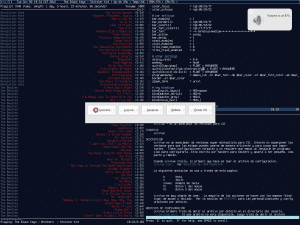
Tôi muốn thử wm này, cơ sở nào mà bạn bắt đầu?
Tôi muốn bắt đầu với debian không có môi trường đồ họa, tôi hiểu rằng tôi chỉ cần cài đặt xorg và sau đó tôi có thể tiếp tục với những gì bạn đã nói. Phông chữ được nhìn thấy trong ảnh chụp màn hình có được xác định trong tệp cấu hình không?
Thật vậy, phông chữ được xác định trong tệp cấu hình. Đó là Terminus và nó tự động cài đặt với gói. Tôi đã thay đổi nguồn GVim và thiết bị đầu cuối để phù hợp, vì nó trông khá đẹp.
Tôi cũng bắt đầu với Debian tối thiểu, nhưng khi thực hiện cài đặt, tôi đặt Openbox trên đó và tôi vừa chuyển sang Scrotwm. Cài đặt xorg không có vấn đề gì đối với tôi.
Master anti, như bạn đã từng với chúng tôi ... ^^
Cảm ơn elav. 😀
Nhân tiện, gần đây tôi đã phát hiện ra i3 (http://i3wm.org/) và tôi thấy nó rất xuất sắc. Tôi chỉ muốn giới thiệu nó vì sự trực quan và dễ tiếp cận đối với người mới.
Tôi thấy thật phi thường những gì có thể đạt được. cảm ơn cho tất cả công việc đằng sau bài đăng này.
Hướng dẫn rất tốt. Nếu tôi chưa sử dụng KDE SC / Awesome, tôi chắc chắn sẽ cài đặt nó.
+1
Tôi không phải là người duy nhất đọc Scroto đúng không? Không? Đúng? :ĐỒNG Ý:
Đó là một trong những lý do khiến cái tên được đổi thành Spectwm. Có những người không thích nó và họ làm nĩa và mọi thứ, nhưng nếu bạn tìm gói, ví dụ như trong Arch; nó đã xuất hiện dưới dạng Spectrwm.
Cảm ơn rất nhiều!! Với hướng dẫn này và wiki Arch, tôi đã có thể cấu hình nó tốt. Nhìn nó thành ra thế nào ^^
http://i.minus.com/iVwrtZ0BXuCYd.png
Tôi rất vui vì nó đã phục vụ bạn 🙂